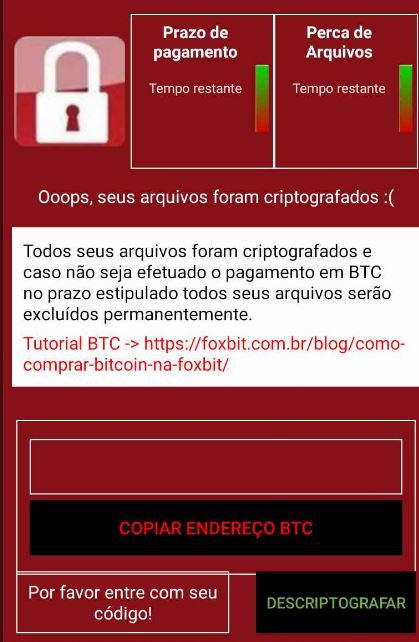Que es WannaLocker? Cómo WannaLocker infectar a los teléfonos? Como remover WannaLocker de tu Android y desbloquearlo.
Que es WannaLocker? Cómo WannaLocker infectar a los teléfonos? Como remover WannaLocker de tu Android y desbloquearlo.
WannaLocker es el último virus ransomware Android que tiene como objetivo el de imitación virus WannaCry, lo que causó estragos en un par de años el virus back.The pretende establecer varios tipos diferentes de mensajes, que contiene la nota extorsionista y es objetivo principal es el de impedir totalmente la entrada de su dispositivo Android hasta que pague el rescate a los piratas informáticos. Este rescate es en forma de bitcoins y el virus no desaparece a menos que pague. No solo esto, bt WannaLocker También pueden robar su información bancaria, mostrando las páginas de inicio de sesión de banca falsa. Sólo una razón más por la que debe leer este artículo para aprender cómo deshacerse de este desagradable pieza de malware.

Resumen de amenazas
| Nombre | WannaLocker |
| Escribe | El ransomware, Cryptovirus |
| Descripción breve | Ransomware en los dispositivos Android. Tiene como objetivo agregar una pantalla de bloqueo en su teléfono sin ningún tipo de maneras para desbloquearlo. |
| Los síntomas | Inicialmente, WannaLocker puede mostrar páginas de banca de inicio falsas para robar su información bancaria a través de phishing, pero con el tiempo puede dejarlo fuera de su teléfono, mostrando su mensaje de rescate. |
| Método de distribución | A través de una aplicación de seguridad falsa. |
| Herramienta de detección |
Ver si su sistema ha sido afectado por malware
Descargar
Herramienta de eliminación de software malintencionado
|
Experiencia de usuario | Unirse a nuestro foro para discutir WannaLocker. |
| Herramienta de recuperación de datos | Ventanas de recuperación de datos de Stellar Phoenix darse cuenta! Este producto escanea los sectores del disco para recuperar archivos perdidos y no puede recuperarse 100% de los archivos cifrados, pero sólo unos pocos de ellos, dependiendo de la situación y de si está o no han reformateado la unidad. |

WannaLocker para Android – ¿Cómo llegué a él y qué es lo que hace?
El principal método a través del cual WannaLocker puede terminar en su equipo es como consecuencia de la navegación web inseguros. Si ha visitied una página insegura, puede agregar una falsa aplicación de Google Play Protect en el smartphone Android. El resultado de esto es que WannaLocker puede comenzar a realizar las actividades de virus Es en el fondo y que puede incluso no ser capaz de darse cuenta.
Cualquiera que sea el caso, una vez el WannaLocker virus infecta su teléfono Android, la primera vez que las actividades son los siguientes:
- Que extrae los registros de SMS.
- Roba los registros de llamadas.
- Obtiene sus números de teléfono guardados.
- Se obtiene ningún detalle financiero o información de tarjetas de crédito que puede haber añadido actualmente en su aplicación.
- Se puede atacar aplicaciones bancarias, para obtener datos financieros de ellas.
Cuando cierto tiempo pasa, la WannaLocker a continuación, puede configurar el teléfono Bloquear pantalla a la siguiente:
El objetivo final de este virus es que pagar, pero tenga en cuenta que no se debe confiar en estos hackers, bajo ninguna circunstancia, ya que pueden ya han puesto en peligro sus credenciales financieras.

Retire WannaLocker desde tu Android
WannaLocker puede ser retirado de Android si se siguen las instrucciones debajo. Asegúrese de seleccionar el dispositivo que tiene y utilice los pasos a la fábrica borrarlo. Pero antes de hacer eso, nosotros recomendamos encarecidamente que tratar de respaldar sus archivos. Una forma de hacer esto es si se intenta conectar el teléfono al ordenador y al tratar de obtener sus archivos de allí.
Preparación antes de la eliminación de malware.
Antes de iniciar el proceso de eliminación real, se recomienda que usted hace los siguientes pasos de preparación.
- Apague el teléfono hasta que sepa cómo malo es la infección por el virus.
- Abrir estos pasos en otra, dispositivo seguro.
- Asegúrese de sacar la tarjeta SIM, ya que el virus podría hacerlo corruptos en algunos casos raros.
Paso 1: Apagar el teléfono para ganar algo de tiempo
Apagar su teléfono se puede hacer pulsando y manteniendo pulsado el botón de encendido y seleccionando la opción Apagar.
En caso de que el virus no le permiten hacer esto, También puede tratar de extraer la batería.
En caso de que su batería no sea extraíble, se puede tratar de drenar tan rápido como sea posible si usted todavía tiene control sobre él.
notas: Esto te da tiempo para ver qué tan mal está la situación y poder sacar tu tarjeta SIM de forma segura., sin los números en ella para ser borrado. Si el virus está en el equipo, espeically es peligroso mantener la tarjeta SIM No.
Paso 2: Activar el modo seguro de su dispositivo Android.
Para la mayoría de los dispositivos Android, cambiar a modo seguro es el mismo. Su hecho siguiendo estos mini-pasos:



Paso 3: Eliminar la aplicación que Su creemos es el Virus
Por lo general, los virus Android consiguen enmascarados en forma de aplicaciones. Para eliminar aplicaciones, siga estos mini-pasos:





Paso 4: Encuentra Virus archivos ocultos en su teléfono Android y eliminarlos


Simplemente ubique el virus y mantenga presionado el archivo del virus para eliminarlo..